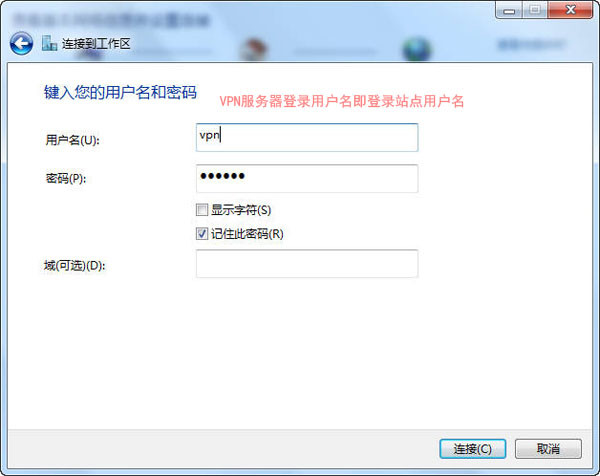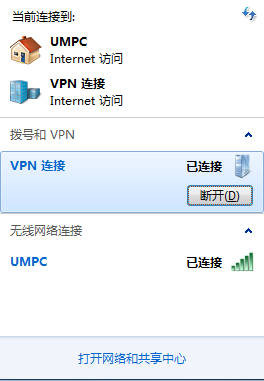Windows7大幅度改進了網絡功能,這讓許多剛接觸Windows7系統的新手有些無所適從。今天我們講的就是在Windows7系統中建立及管理VPN(virtual private network,虛擬個人網絡)連接的方法。
第一步:打開控制面板的“網絡和共享中心”
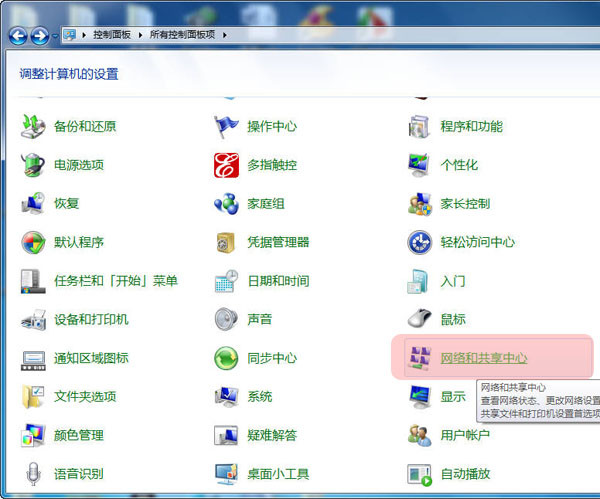
第二步:點擊“設置新的連接或網絡”
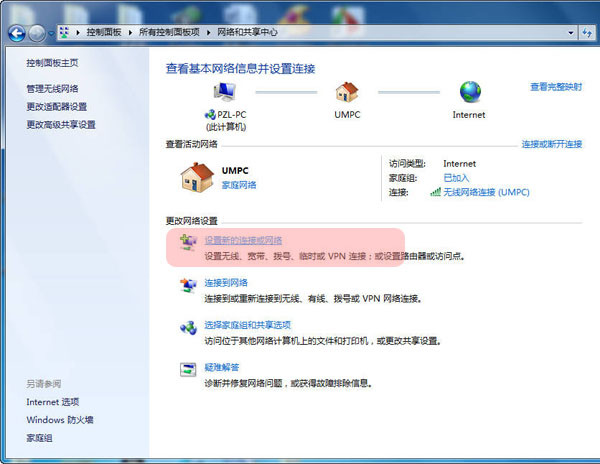
第三步:選擇“連接到工作區”,點擊“下一步”
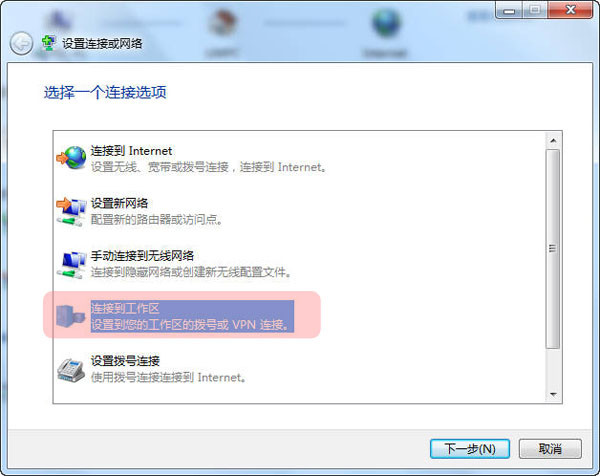
第四步:如果已經存在其他連接,則在這一步選擇“否,創建新連接”;如果沒有,則這一步將被跳過
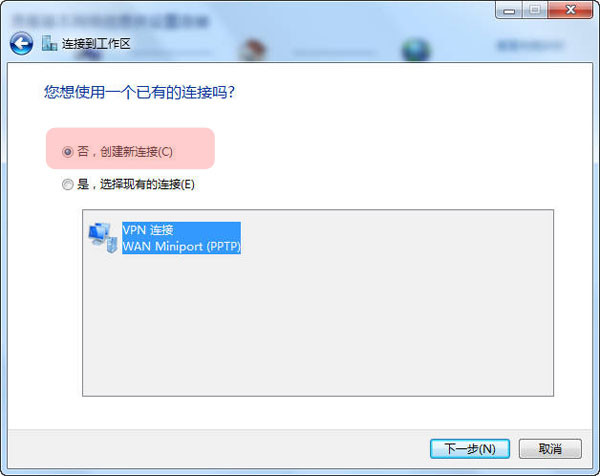
第五步:選擇“使用我的Internet連接(VPN)”,點擊“下一步”
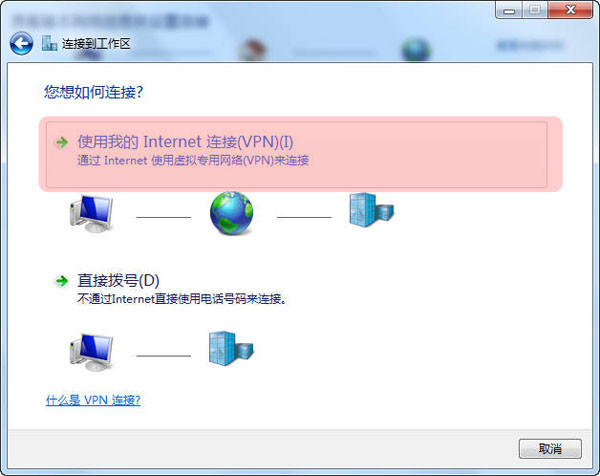
第六步:“Internet地址”欄填寫VPN服務器的地址,“目標名稱”填寫“VPN連接”,點擊下一步
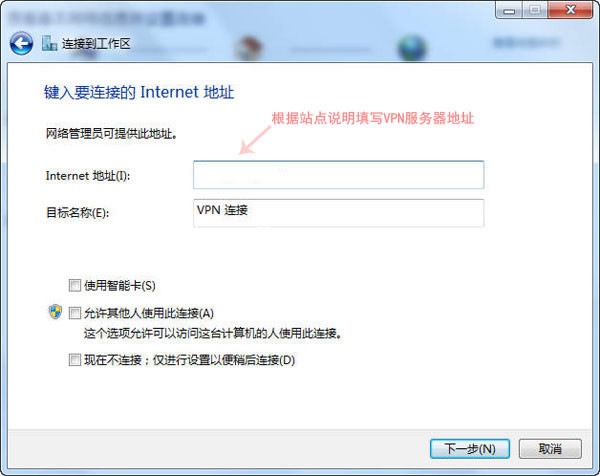
第七步:填寫你在VPN服務器上注冊的用戶名和VPN登錄密碼,點擊“連接”